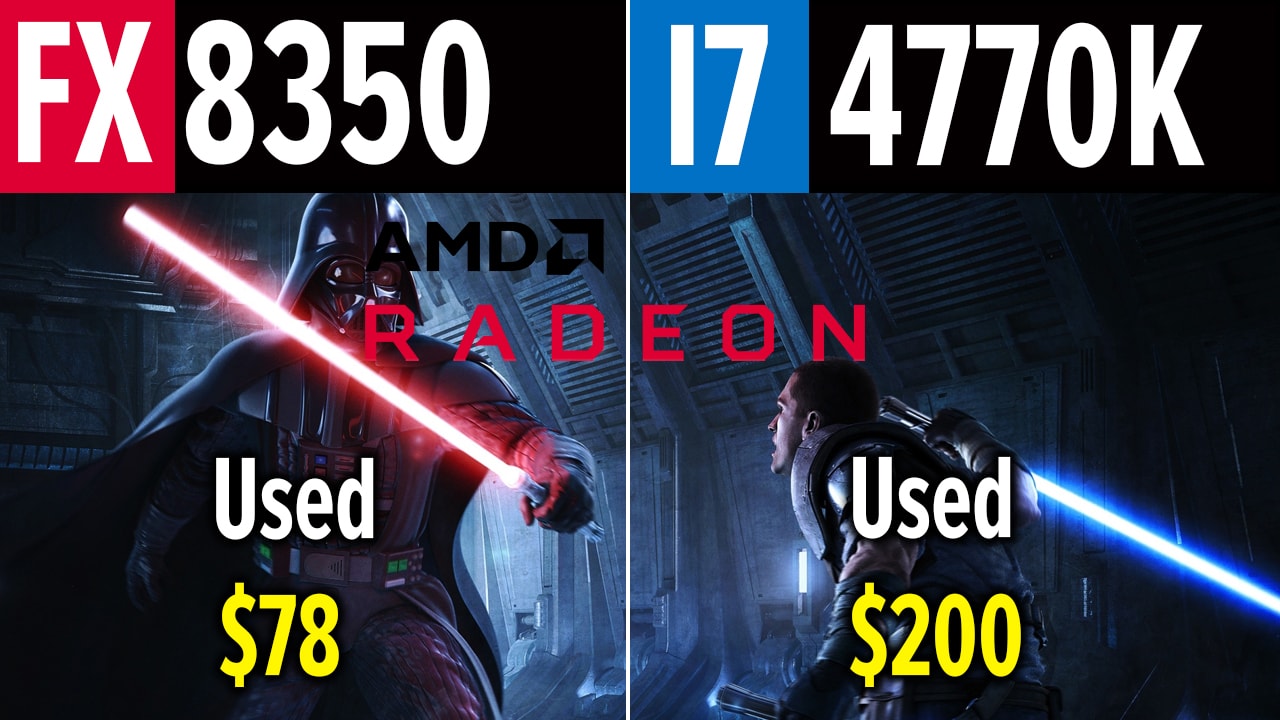Подробный гайд по разгону процессора AMD FX 8350 на сокете AM3+. Данный разгон можно применить ко всем восьми ядерным процессорам AMD FX: 8300, 8320, 8320E, 8350, 8370.
- Особенности архитектуры Pildriver на которой работают процессоры AMD FX
- Тестовая конфигурация для разгона
- Наставления и рекомендации перед разгоном
- Базовые показатели системы в биос (из коробки)
- Тесты системы в дефолтном состоянии (до разгона)
- Разгон AMD FX 8350 по множителю
- Результат правильного разгона AMD FX 8350
- Разгон AMD FX 8350 по шине
- Проблемы при загоне FX 8350 по шине
- Подводим итоги разгона FX
Разгон FX на материнской плате ASUS был в материале по разгону FX6300.
Разгонять будем по шине и по множителю. Разгоним частоту процессора, оперативной памяти, северного моста North Bridge (NB) и шины Hyper Trance (HT).
Разгон FX 8350 будет проходить на материнской плате Gigabyte GA-970A-DS3P. Но данный процесс вы сможете повторить на любой плате AM3+. Я дам вам информацию где находятся нужные нам настройки на материнских платах других производителей (Gigabyte, MSI, Asus).
Как превратить домашний ПК в ежедневный заработок:
Мы на пороге следующего цикла роста Bitcoin (2024-2025), не упустите свой шанс заработать большие деньги на криптовалюте, особенно если у вас есть дома игровой ПК с видеокартой.
- Майнинг на домашнем ПК с одной видеокартой. Пошаговый гайд как запустить майнинг на домашнем ПК и начать ежедневно зарабатывать на криптовалюте.
- Биржа Bybit. Основная биржа майнеров и новичков в криптовалюте. На бирже есть практически все монеты. Удобный и мгновенный вывод денег на банковские карты или платежные сервисы.
![]() INSIDEPC - наш Telegram канал, подсвечиваем актуальные способы заработка на криптовалюте, которые используем сами!
INSIDEPC - наш Telegram канал, подсвечиваем актуальные способы заработка на криптовалюте, которые используем сами!
Если вам больше по душе видео формат, вы можете посмотреть разгон FX 8350 в видео формате на нашем youtube канале:
Особенности архитектуры Pildriver на которой работают процессоры AMD FX
Разгонять будем ради повышения минимального и среднего FPS в играх, а так же общей производительности процессора в профессиональных приложениях.
Ахиллесовой пятой семейства процессоров FX, является подсистема памяти в виде L3 кэша, не позволяющей процессору загружать все логические потоки, что бы обеспечить их инструкциями.
Разберем подробнее:
На кристалле находятся 4 модуля, каждый из которых содержит 2 ALU блока которые являются основными ядрами и 1 FPU блок, сопроцессор для вещественных чисел, который в свою очередь состоит из двух блоков FPU, по одному на каждый ALU.
При использовании одного потока, будет задействована производительность только половина FPU блока. И только при использовании 2-х потоков, FPU блок будет использоваться полностью.
Это и есть причина низкой производительности у FX на ядро.
К примеру процессорам intel для использования FPU блока достаточно одного потока. Хотя производительность FPU блока у FX аналогична Sandy Bridge.
В 2019 году AMD выплатила 12 млн долларов за некорректную информацию покупателям процессоров FX за так называемый «неправильный маркетинг».
Хотя по сути, технически, мы имеем 8 ядер, но 8 слабых ядер, которые по производительности аналогичны 4 ядрам у Intel при использовании всех 8 потоков. Но у FX при этом есть преимущества в виде 8 потоков а не 4 как у его прямых конкурентов i5 3570k. И в много поточных задачах он чувствует себя лучше.
Тут мы подходим к подсистеме памяти.
Что бы прокачать данными все 8 логических потока одновременно, скорости L3 кэша и оперативной памяти у данной архитектуры недостаточно.
Нужна высокая пропускная способность оперативной памяти и L3 кэша.
Если мы разгоняем только частоту процессора, мы увеличиваем скорость перехода данных внутри процессора, что затрагивает регистры на ALU и FPU блоках, а так же L1 кэш. Но L3 кэш и оперативная память остаются нетронутыми.
L2 кэш достаточно быстрый, что бы стать узким местом.
А вот L3 кэш который работает на частоте CPU/NB нужно разгонять, путем увеличения частоты северного моста, что бы увеличить пропускную способность кэша.
Поэтому нам нужно разгонять не только частоту ядра, но CPU-NB и оперативную память.
Перейдем к тестовой конфигурации …
Тестовая конфигурация для разгона
- Процессор: AMD FX 8350 8 ядер 8 потоков на частоте до 4.2 GHz в турбобусте. TDP 125W.
- Материнская плата: Gigabyte 970A-DS3P на сокете AM3+.
- Система охлаждения: beQuiet Dark Rock 4 Pro с теплоотводом до 250W. Это избыточное охлаждения, кулера способного отвести 180W будет достаточно.
- Оперативная память: Kingston HyperX Fury. Kit на 16 Gb двумя стиками по 8 Gb. На заводской частоте 1866 MHz в двухканальном режиме.
- Видео карта от AMD: MSI RX5700XT Gaming. Я сознательно взял мощную карту, что бы у нас не было упора в видеокарту. И мы смогли увидеть результат разгона процессора на максимальных настройках.
- SSD: Kingston A400 на 240 Gb. Под операционную систему Windows 10.
- HDD: Western Digital Blue 1TB с оборотом шпинделя 7200rpm и кэшем на 64MB под игры.
- Блок питания: Chifftronic Power Play GPU-750FC на 750W.
Наставления и рекомендации перед разгоном
- Частоты и вольтажи которые были стабилизированы на тестируемом стенде, не факт что так же стабильно будут работать у вас. И вам возможно придётся подбирать частоты и вольтажи под вашу материнскую плату и процессор, даже если они идентичны.
- Убедитесь что ваше охлаждение способно отводить хотя бы 180 ват тепла.
- Будьте готовы к тому, что система будет вести себя не стабильно, вылетать в синий экран, зависать, мерцать и тормозить в момент входа в систему. Это нормальный явления при разгоне.
- Помните, что вы это делаете на свой страх и риск, я дам условно безопасные значения вольтажей и частот, выше которых желательно не заходить.
- Потеря кадров при записи Radeon ReLive составляет в среднем 5 кадров. Так же я не претендую на точность показаний FPS. Но динамику изменения кадров вы увидите наглядно.
Базовые показатели системы в биос (из коробки)
Если вы еще ничего не меняли, то по дефолту у нас будут такие значения:
- Частота процессора (CPU): 4 GHz с турбобустом до 4.2GHz.
- Оперативная память (RAM): 1866MHz.
- Встроенный северный мост (NB): 2200MHZ.
- Шина хайпер тренспорт (HT): 2400MHZ
- Все функции энергосбережения в биос включены.
Все тесты будут проходить на максимальных настройках, да это не правильный методика тестирования процессора, но тесты на минимальных настройках никому не интересны. Именно из за этого была взята мощная видео карта.
Если вам интересны показатели разогнанного FX8350 с более доступными видео картами, смотрите по ссылкам: RX 580 с FX 8350, AMD FX 8350 с GTX 1660 Super и FX 8350 + GTX 780 TI.
Тесты будут проводится в разрешении FULL HD, на максимальных пресетах графики.
Давайте посмотрим на что способна такая конфигурация из коробки.
Тесты системы в дефолтном состоянии (до разгона)
Cinebench R20 (дефолтные настройки bios)
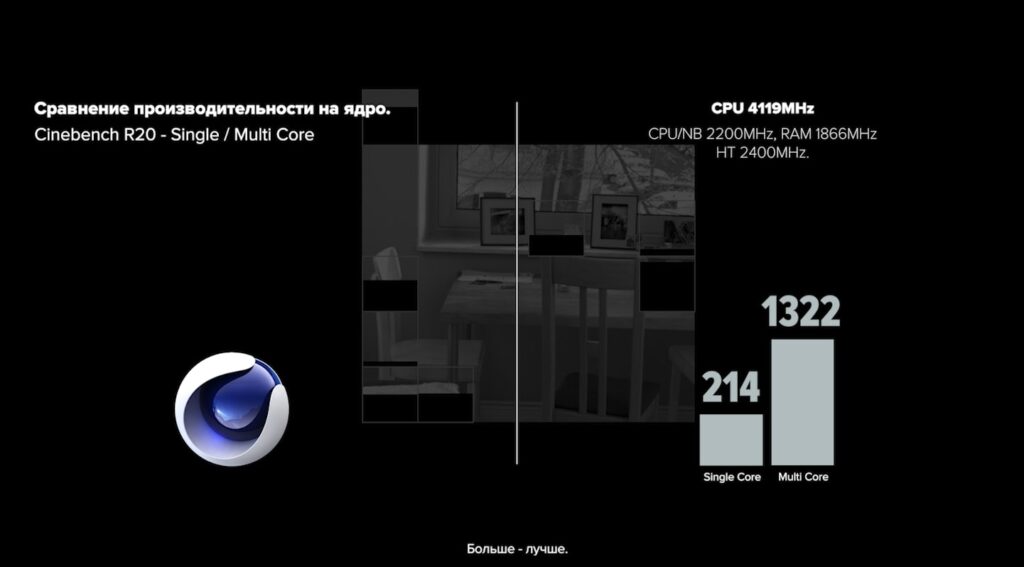
Результаты:
- На одно ядро (sigle core): 214
- В много потоке: 1322
Adobe Premiere Pro (дефолтные настройки bios)
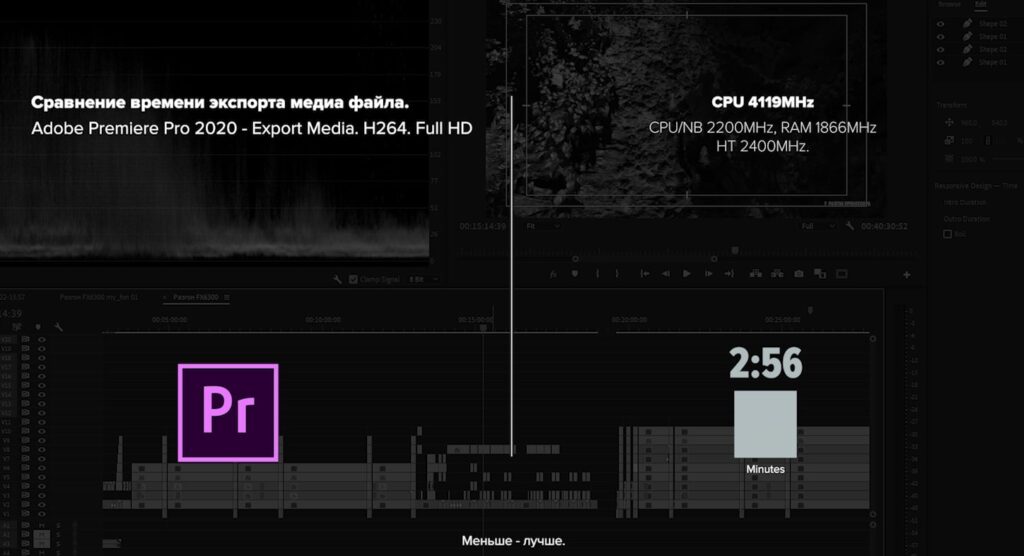
Экспорт медиа файла в Adobe Premiere Pro 2020 за 2 минуты 56 секунд.
Aida 64 Cash & Memory Benchmark (дефолтные настройки bios)
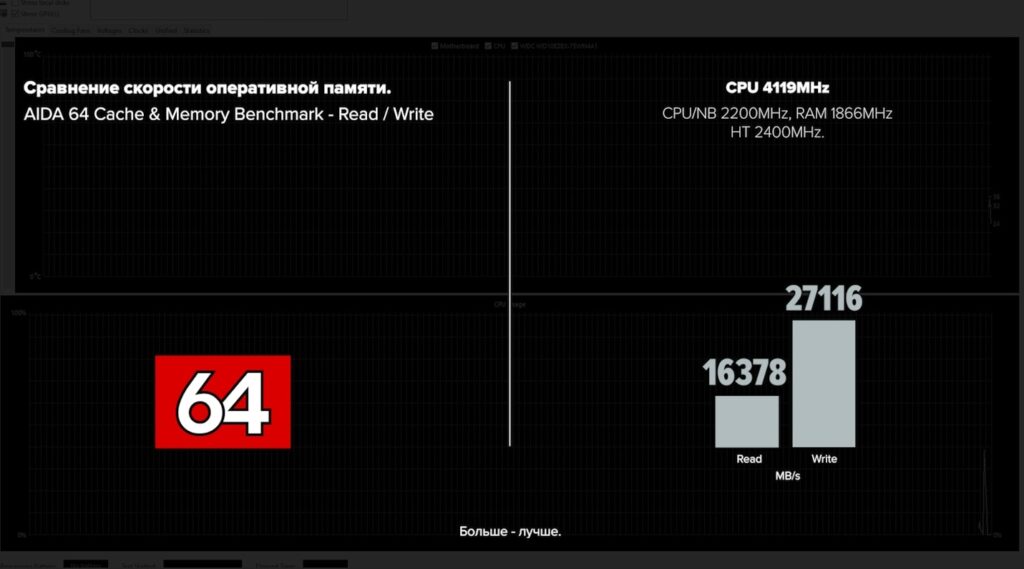
Скорость записи в оперативную память составляет 27116 MB/s, скорость чтения 16378 MB/s.
Напомню, это при частоте 1866 MHz, и частоте NB 2200MHz.
The Witcher: Wild Hunt (дефолтные настройки bios)
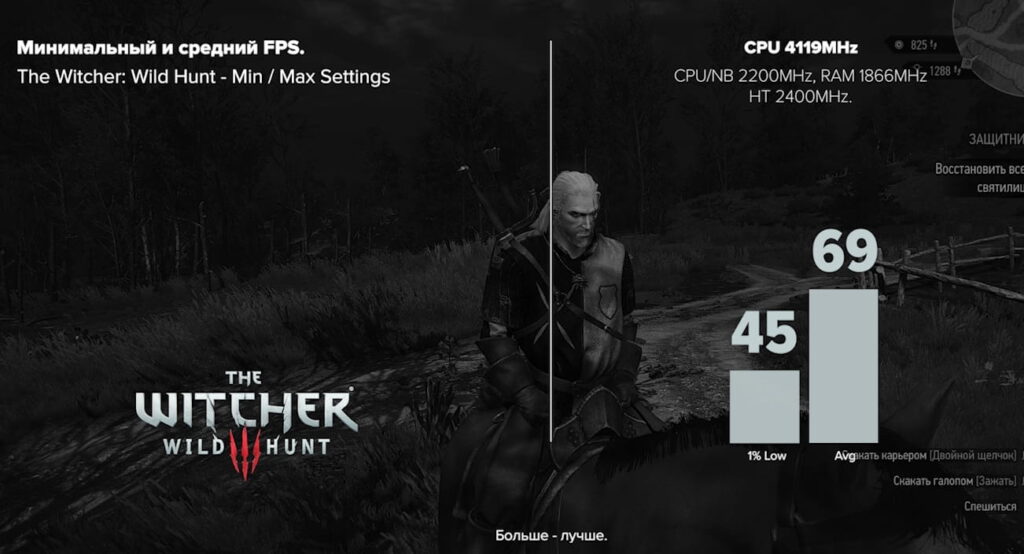
Максимальные настройки графики:
- 1% low — 45 fps
- AVG — 69 fps
Shadow Of The Tomb Rider (дефолтные настройки bios)
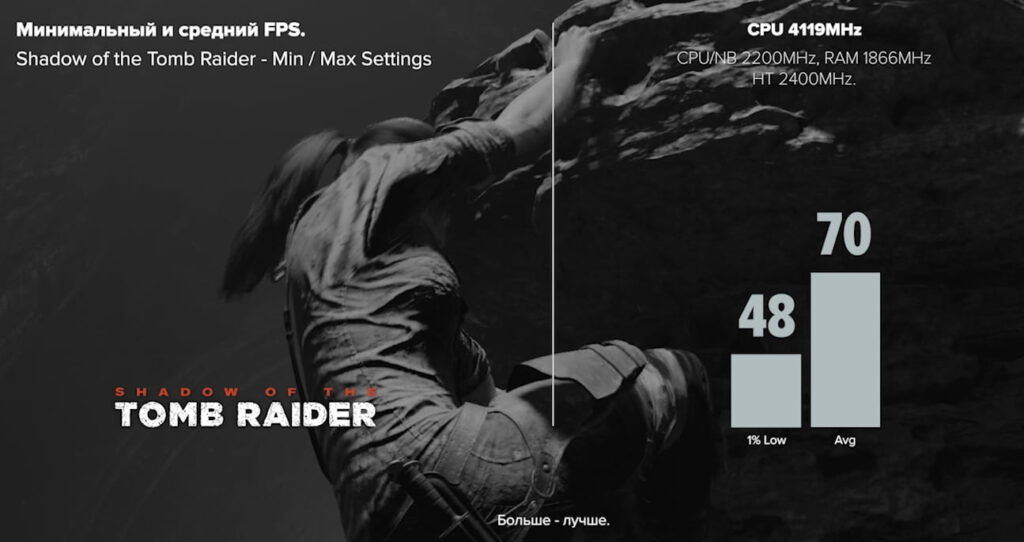
Максимальные настройки графики:
- 1% low — 48 fps
- AVG — 70 fps
Battlefield V (дефолтные настройки bios)
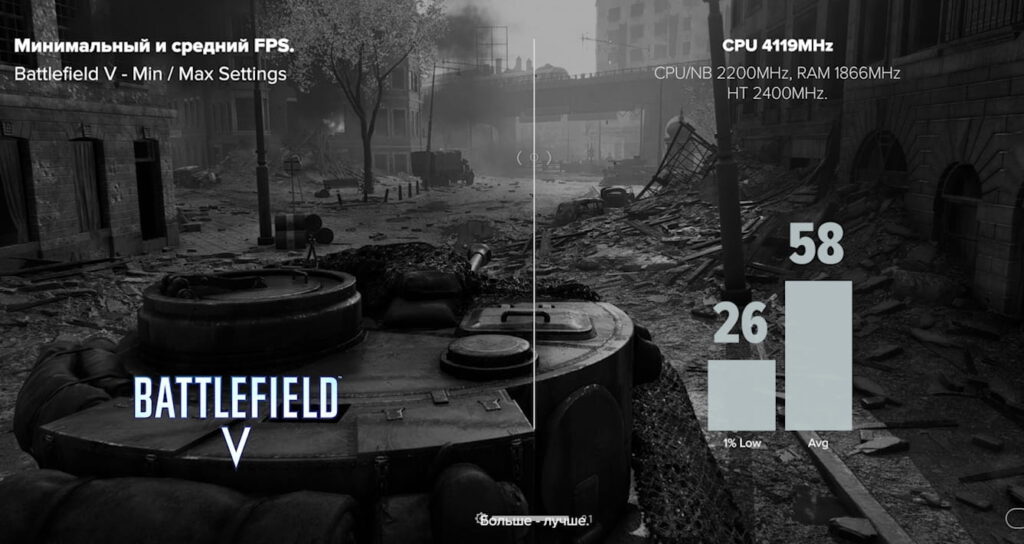
Максимальные настройки графики:
- 1% low — 26 fps
- AVG — 58 fps
Выводы
Видно что самая большая проблема в играх, это низкий FPS в колонке редких событий 1% low. Именно это делает игру на процессорах AMD FX не комфортной.
А проблема кроется в медленной подсистеме памяти, которую мы сейчас будем разгонять. Давайте начнем разгон FX 8350 …
Разгон AMD FX 8350 по множителю
Не забудьте что бы в Windows был включен профиль питания — Высокая производительность, который можно изменить в Панели управления в разделе «Электропитание».
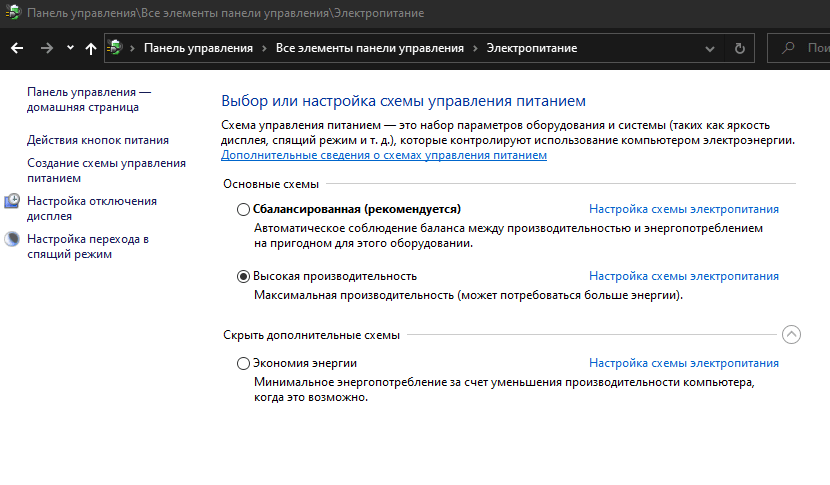
Обязательно установите последнюю версию BIOS.
Заходим в биос (Del or F2) 🙂
После разгона процессора, запишите показания частот и вольтажей и верните все в первоначальное состояние, после разгона памяти и северного моста, проделайте ту же операцию. Это мы делаем для того, что бы вам ничего не мешало разгонять отдельно процессор, память и северный мост.
После получения стабильных значений частот и вольтажей для каждого компонента, введите это все в биос. И если все вместе будет работать не стабильно, подгоните значения вольтажей.
После каждого этапа разгона, будут изображения моего биоса с измененными параметрами после разгона. Что бы вам было легче ориентироваться.
Сначала гоним частоту процессора, памяти, северного моста.
Отключение энергосбережения в биосе
Первое что нам нужно сделать при разгоне, это отключить все функции энергосбережения. Данные опции дают снижение производительности и нестабильность при разгоне.
Давайте разберемся за что эти функции отвечают:
Core C6 State — управление состоянием процессора когда в случае его слабой активности отключаются ядра, модули и части кэша, снимая с них питающее напряжение.
APM Master Mode — включает или отключает встроенный в процессор блок управления частотами и потреблением. Эта функция ограничивает максимальные потребления процессора до паспортного уровня TDP в 125W (в случае FX8350), ценой уменьшения производительности. Отключение APM в большинстве случаев ломает работу турбокора.
С1E — отключает ядро от генератора тактовой частоты, не снимая с него напряжение.
Cool’N’Quiet — уменьшает в простое частоту и напряжение ядер.
HPC Mode — при выключенном Cool’N’Quiet в нем нет необходимости. Поскольку он уменьшает возможности Cool’N’Quiet оставляя из всех доступных для переключения частот только минимальную, максимальную и бустовую.
Все эти опции переводим в положение Disabled.
Где искать:
- На платах ASUS — эти опции находятся в разделе Advanced Mode / Advanced / CPU Configuration /
- На платах GIGABYTE — эти параметры находятся в разделе M.I.T. / Advanced Frequency Settings / Advanced CPU Core Features
- На платах MSI — находятся в разделе OC / CPU Features
Мой результат:
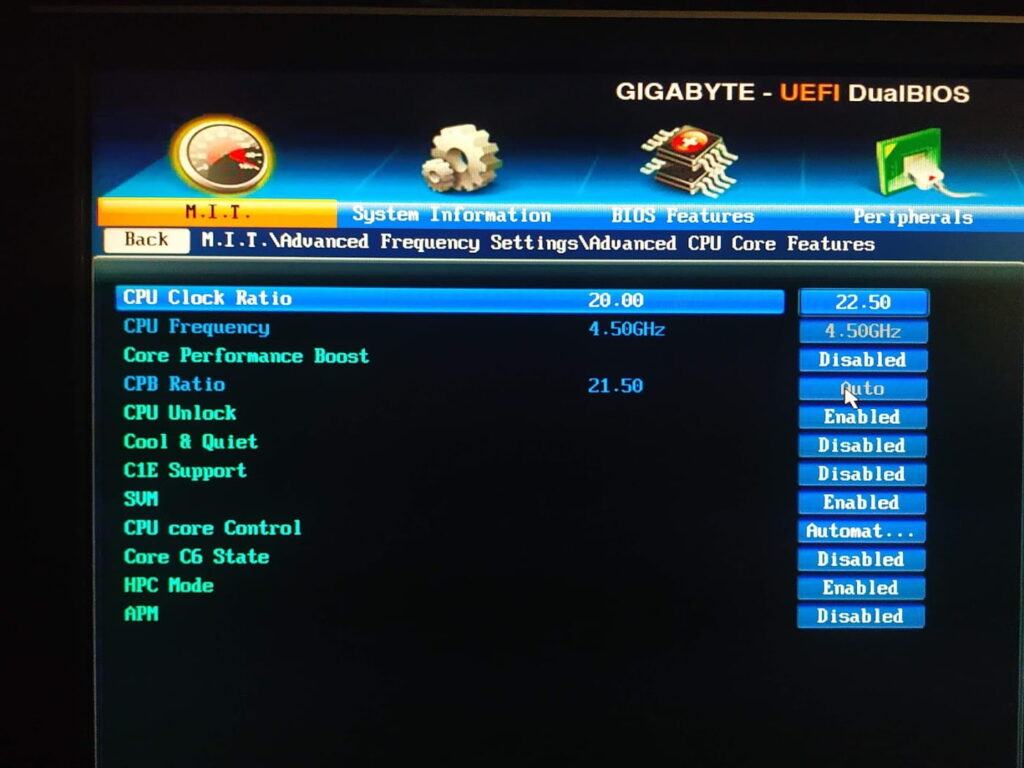
HPC Mode я оставил включенным. Но вы можете смело его выключать.
Разгон частоты процессора (CPU overclocking)
Начнем с разгона процессора.
Наша цель — 4,5 GHz, для этого нужно поднять множитель частоты и подобрать напряжение.
Я разгонял процессор до 4.7 GHz но для таких частот и вольтажей которые понадобятся для стабилизации нужен не только топовый воздушный кулер способный отвести 200W тепла, но и хорошо продуваемый корпус с 4 вентиляторами на 120 мм. Предполагаю что обладатели данного процессора вряд ли покупают кулера которые стоят дороже процессора. Поэтому этот сценарий рассматривать не будем.
В первую очередь, включаем CPU Load Line Calibration:
На платах Gygabyte LLC можно изменить в разделе M.I.T. / ADVANCED VOLTAGE SETTINGS / VCORE LOADLINE CALIBRATION
На материнских платах от Gigabyte LLC можно выставить 3 параметра: Auto, Regular, Extreme,
Ставим Extreme.
К примеру на некоторых платах ASUS LLC можно просто включить, переведя в положение Enable.
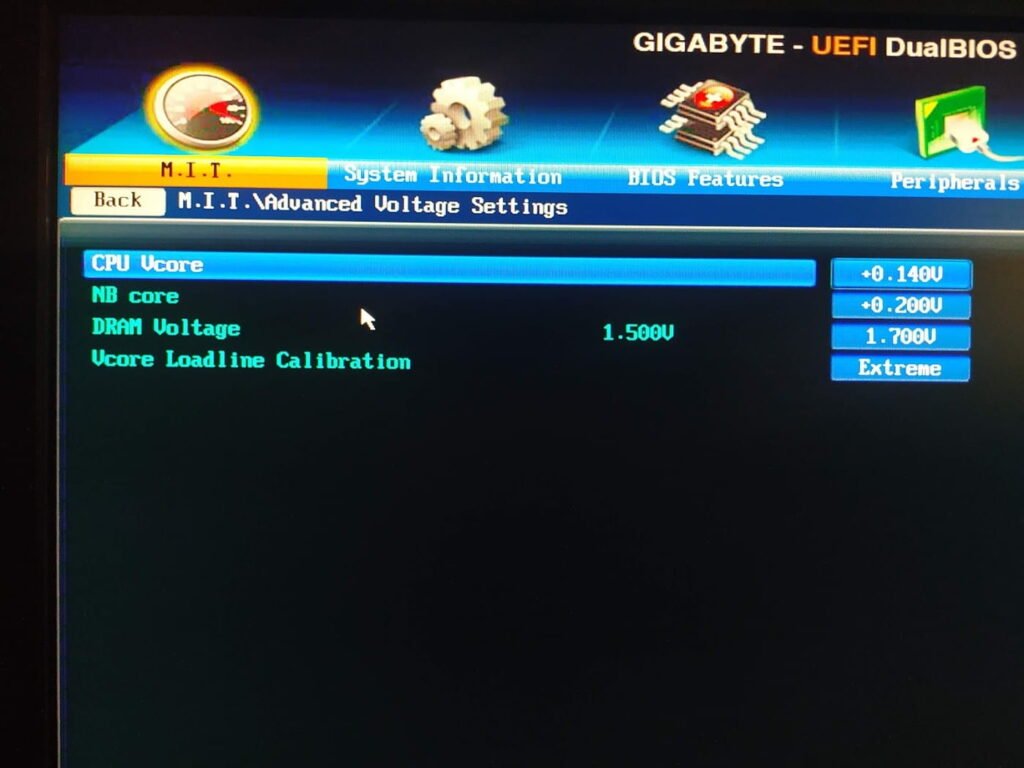
Где искать:
- На платах ASUS — Advanced Mode / CPU Load Line Calibration
- На платах GIGABYTE — LLC можно изменить в разделе M.I.T. / Advanced Voltage Settings / VCORE Loadline Calibration
- На платах MSI — LLC ОТСУТСТВУЕТ
К примеру на платах ASUS вы можете просто включить LLC, а на платах GIGABYTE нужно выставить один из режимов: normal, extreme и т.д. Режима normal будет достаточно, можно переключить в положение extreme.
LLC (Load Line Calibration) — функция для борьбы с просадками. При разгоне раньше приходилось иметь дело с очень неприятным явлением, известным как просадка напряжения или Vdroop. Vdroop- это падение напряжения на процессоре при увеличении нагрузки. Функция LLC увеличивает напряжение vCore, чтобы компенсировать его просадку при высокой нагрузке.
Изменяем множитель частоты процессора
На платах Gygabyte — M.I.T. / ADVANCED FREQUENCY SETTINGS / CPU CLOCK RATIO, у меня это 22.50 что соответствует 4.5 GHz
Где искать:
- На платах ASUS — Advanced Mode / AI Tweaker / CPU Ratio
- На платах GIGABYTE — M.I.T. / Advanced Frequency Settings / CPU Clock Ratio
- На платах MSI — OC / Adjust CPU Ratio
Подбираем напряжение
В моем случае, я добился стабильной работы процессора на частотах 4.5GHz с напряжением 1.476 вольт.
В такой конфигурации процессор проходит стресс тест AIDA, 3DMark и стабильно работает в играх и монтажных программах. Но учитывайте то, что у меня стоит топовый кулер.
За напряжение отвечает параметр CPU VCORE который находится M.I.T. / ADVANCED VOLTAGE SETTINGS /
На платах MSI и Gigabyte нет возможности сразу ввести необходимое нам значение напряжения а только добавить или отнять от имеющегося VID процессора.
У меня это значения равняется +0.140V.
Где искать:
- На платах ASUS — Advanced Mode / AI Tweaker / CPU & Voltage / CPU Manual Voltage
- На платах GIGABYTE — M.I.T. / Advanced Voltage Settings / CPU Vcore
- На платах MSI — OC / CPU Voltage
На платах MSI и GIGABYTE нет возможности сразу ввести необходимое нам значение напряжения, а только добавить или отнять от имеющегося VID процессора. Т.е. добавлять или уменьшать текущий вольтаж на минимальное деление.
При подборе напряжения, нужно найти минимально стабильный вольтаж при котором сохраняется стабильная работа процессора под нагрузкой, понижая или повышая вольтаж на один шаг.
Вы можете поставить вольтаж в районе 1.45 вольт и понижать его пока не добьетесь стабильной работы. Но не стоит поднимать вольтаж выше 1.45 вольт без топового охлаждения. У меня FX8350 работал при напряжении 1.5 вольт на частоте 4.7GHz с топовым охлаждением на этой материнской плате в продуваем корпусе. Все работало отлично.
Обязательно пройдите стресс тест AIDA64 и поиграйте минут 10 в игры. Что бы убедится что все работает стабильно.
Мой результат:
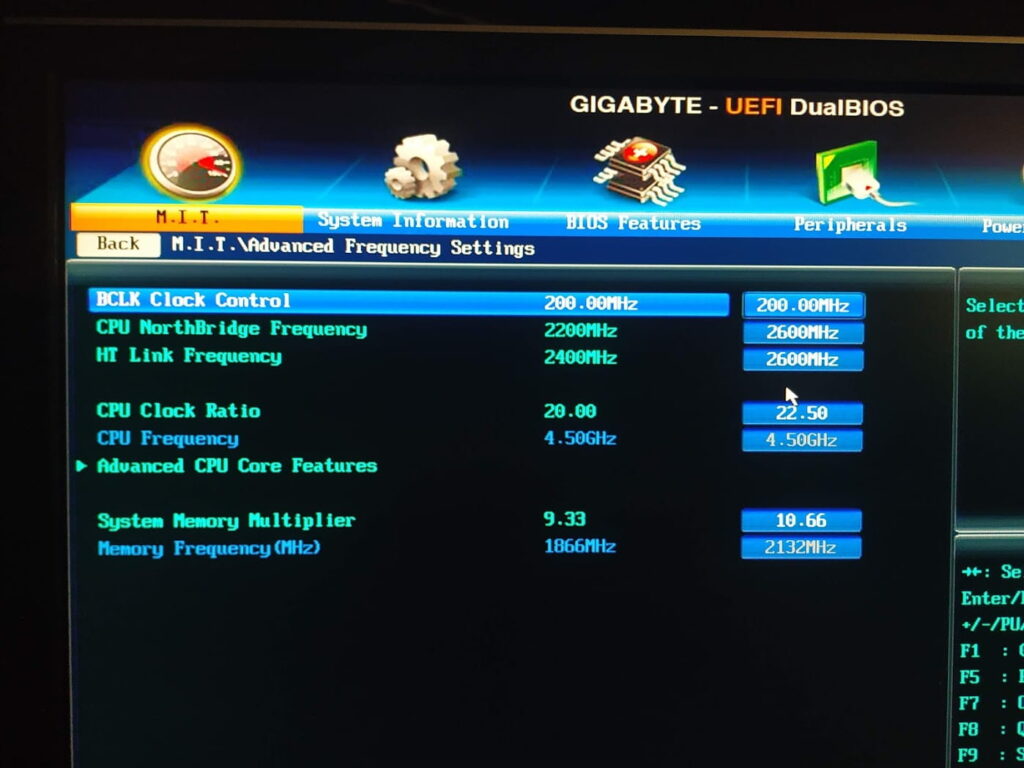
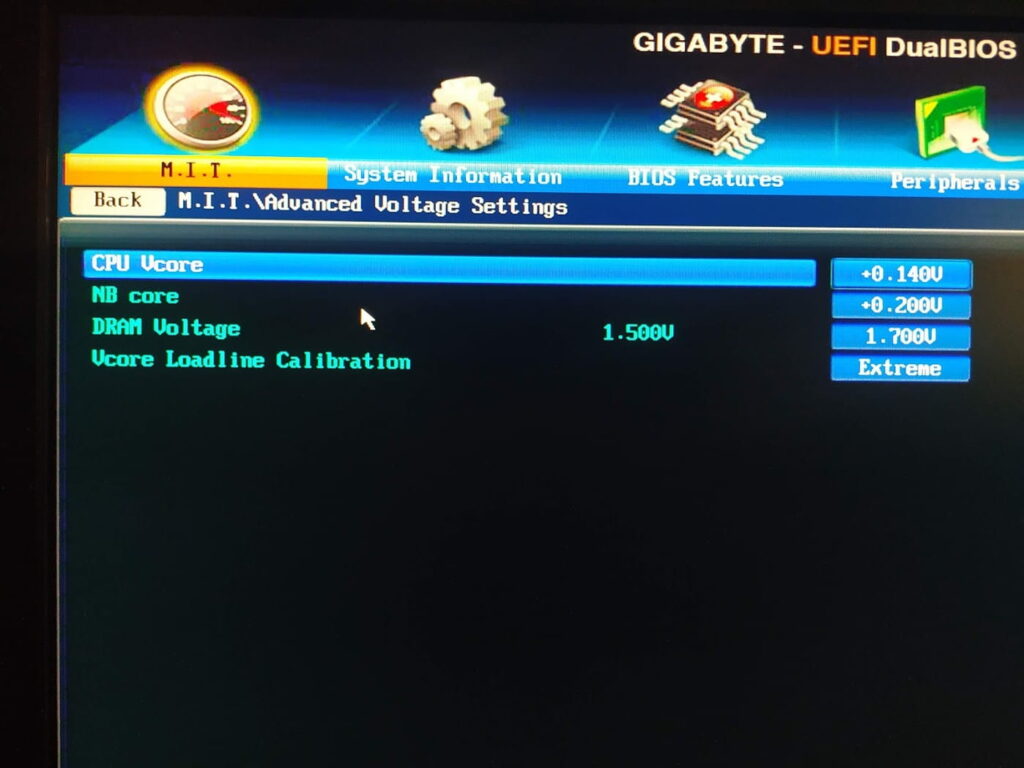
После стабилизации частот и напряжения, запишите значения и верните их в дефолтное состояние.
Разгон частоты оперативной памяти (RAM overclocking)
Переходим к разгону оперативной памяти
Разгонять память будем до 2133MHz. Это максимальная частота которую можно взять путем множителя на плате от Gigabyte без разгона по шине.
Вы можете не останавливаться на данной частоте и взять планку в 2300 или выше, если ваш кит позволит это сделать. Тайминги я не трогал.
Вы можете не останавливаться на данной частоте и взять планку в 2300MHz или выше, если ваш кит позволит это сделать. Тайминги я не трогал.
Разгоняем частоту оперативной памяти (без таймингов)
На платах Gigabyte множитель можно изменит в разделе — M.I.T./ ADVANCED MEMORY SETTINGS / SYSTEM MEMORY MULTIPLIER
Где искать:
- На платах ASUS — Advanced Mode / AI Tweaker / Memory Frequency
- На платах Gigabyte — M.I.T./ Advanced Memory Settings / System Memory Multiplier
- На платах MSI — OC / Dram Frequency
Подбираем напряжение
Из коробки память работает на напряжении 1.5 вольт.
Стабильной работы памяти получ илось добиться на 1.7 вольт.
Безопасное напряжение памяти для процессоров FX, является значения до 1.8 вольта с радиатором оперативной памяти. Без радиатора, до 1.7 вольта.
На материнской плате ASUS за напряжение отвечает параметр DRAM Voltage подраздела AI Tweaker.
Где искать:
- На платах ASUS — Advanced Mode / AI Tweaker / DRAM Voltage
- На платах GIGABYTE — M.I.T. / Advanced Voltage Settings / Dram Voltage
На платах MSI — OC / Dram Voltage
Мои результаты:
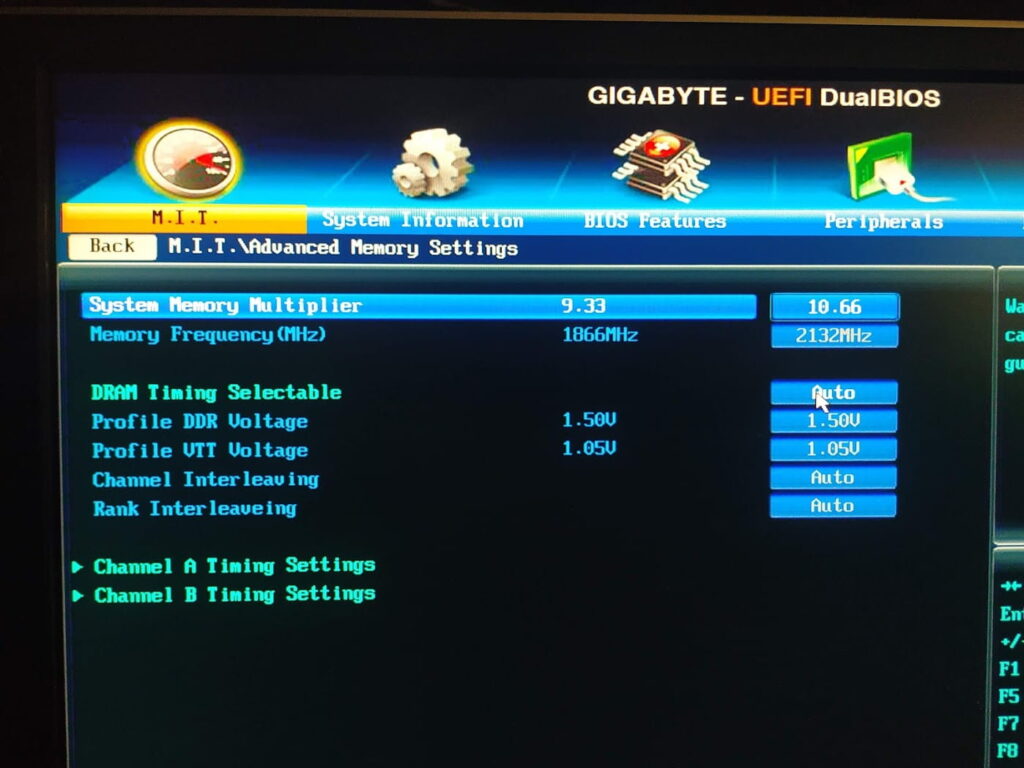
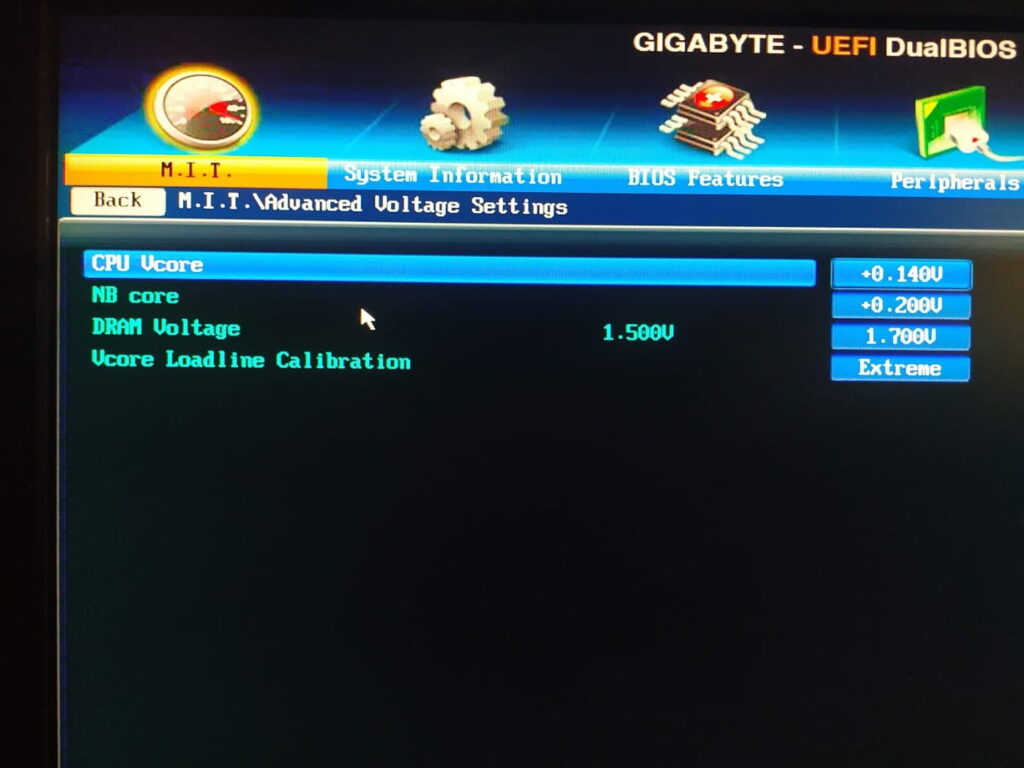
Протестируйте стабильность работ в стресс тесте памяти AIDA 64, либо в играх в течении 5-10 минут.
После стабилизации частот и напряжения, запишите значения и верните их в дефолтное состояние.
Разгон северного моста (CPU NB overclocking)
Переходим к разгону CPU NB
Тут я поделюсь один лайфхаком, который мало кто знает. Это относится непосредственно к нашей модели материнской платы. Во всяком случае это так работает у меня.
Если вы оставите значения BCLK в положении AUTO, которое равняется 200MHz, множители будут работать нестабильно, или вовсе не работать.
НО, если вы поставите значения BCLK ВРУЧНУЮ, на 200MHz то множители будут работать стабильно.
Это сокральное знание убережет ваши нервы. Возможно это работает и на других материнских платах.
Разгоняем частоту северного моста (NB)
Разгонять северный мост будем до 2600MHz .
На материнских платах Gigabyte частота NB изменяется в разделе M.I.T. / ADVANCED FREQUENCY SETTINGS / CPU NORTHBRIDGE FREQUENCY
Так же изменяем частоту HT Link Speed, и ставим 2400 MHz. Это шина HyperTransport. На тестируемой материнской плате это максимальное значение, если у вас есть возможность, ставьте 2600 или 2800MHz. HyperTransport должен быть на 1 шаг выше NB.
На других платах, частоту NB можно изменить в следующих разделах:
- На платах ASUS — Advanced Mode / AI Tweaker / CPU / NB Frequency
- На платах GIGABYTE — M.I.T. / Advanced Frequency Settings / CPU Northbridge Frequency
- На платах MSI — OC / Adjust CPU-NB Ratio (есть информация что не работает в Windows, изменяется только в биосе).
Мои результаты:
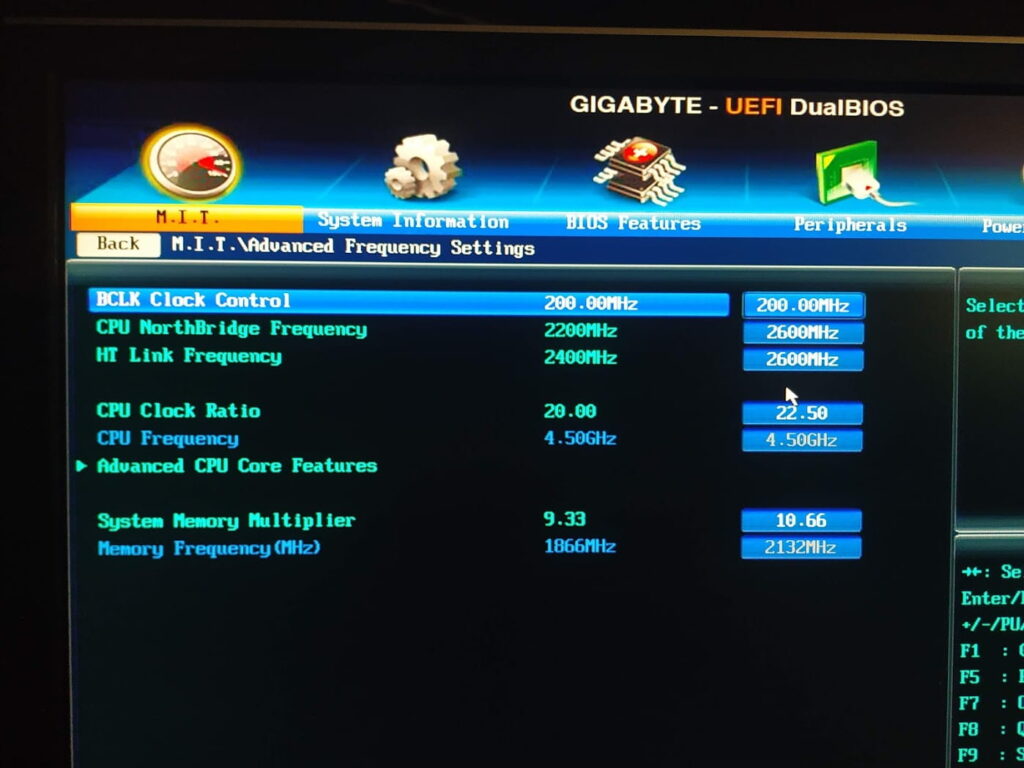
Подбираем напряжение
Вольтаж изменяется в разделе M.I.T./ADVANCED VOLTAGE SETTINGS / NB CORE.
На плате Gigabyte вы не можете поставить нужный вольтаж, а только прибавить к имеющемуся. У меня стоит значение +0.200V. Не рекомендуется ставить выше этого значения.
Вольтаж который я ставил на платах ASUS вручную, смотрите в видео по разгону FX6300.
На других материнаских платах это можно сделать:
- На платах ASUS — Advanced Mode / AI Tweaker / CPU / CPU & NB Voltagae / CPU / NB Manual Voltage
- На платах Gigabyte — M.I.T. / Advanced Voltage Settings / NB Core
- На платах MSI — OC / CPU-NB Voltage
Как у меня:
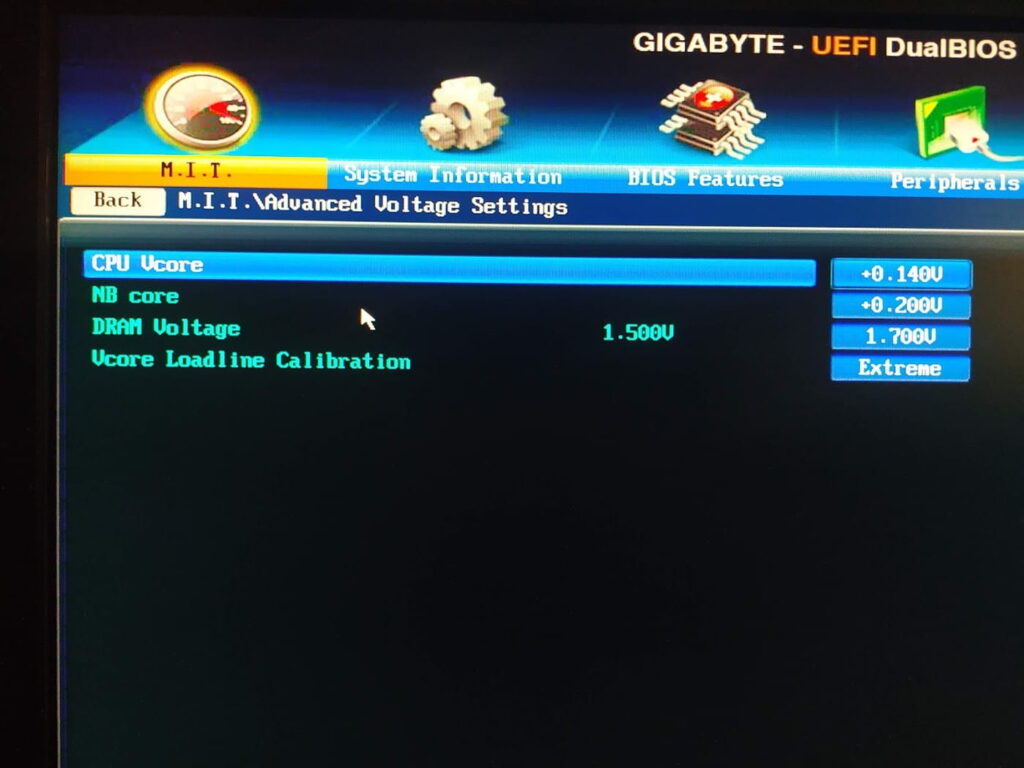
Комплексный разгон всех компонентов
К текущему моменту, вы разогнали отдельно частоты процессора, оперативной памяти и северного моста. У вас есть данные по разгонному потенциалу каждого компонента и вольтажи для их стабилизации.
Следующий шаг, это комплексный разгон всех компонентов выше.
Почему я об этом пишу отдельно? После выставления всех значений в биосе, система может начать работать нестабильно. Несмотря на то, что по отдельности все разогнанные компоненты стабильно работали.
Если такое произойдет, добавьте напряжения туда, где вам кажется его может быть недостаточно. Добавляйте по 1 шагу и снова тестируйте. Либо можете добавить всем компонентам по 1 шагу напряжения, а после получения стабильного результата, убирать с каждого, пока не поймете где не хватает.
Ну что, давайте посмотрим на результат разгона FX 8350?
Результат правильного разгона AMD FX 8350
Cinebench R20
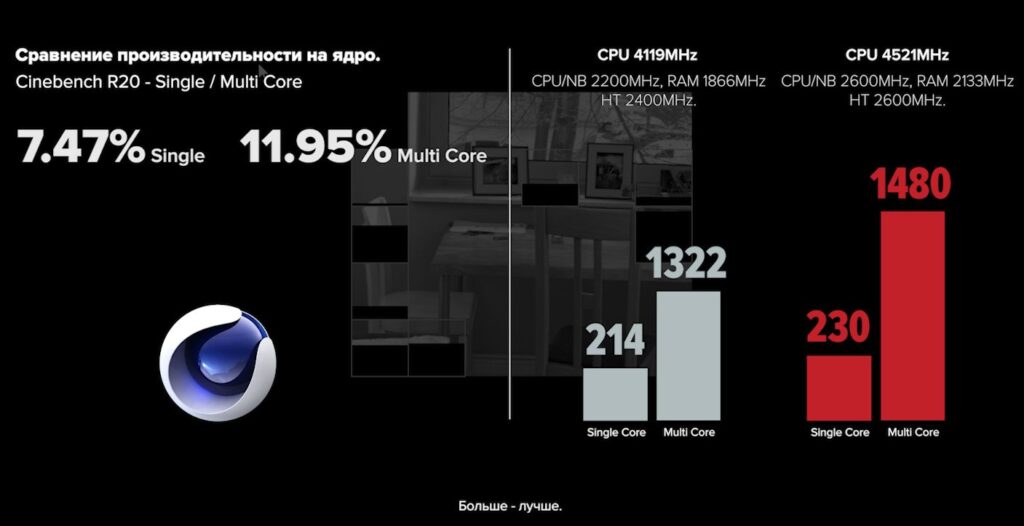
Результаты:
- На одно ядро (sigle core): 230 балов
- В много потоке: 1480 балов
В разгоне процессор набрал 230 баллов в одно потоке, 1480 в много потоке. Что является внушительным результатом.
В одно поточных вычислениях процессор стал лучше на 7.47%, в много потоке на 11.95%.
Adobe Premiere Pro
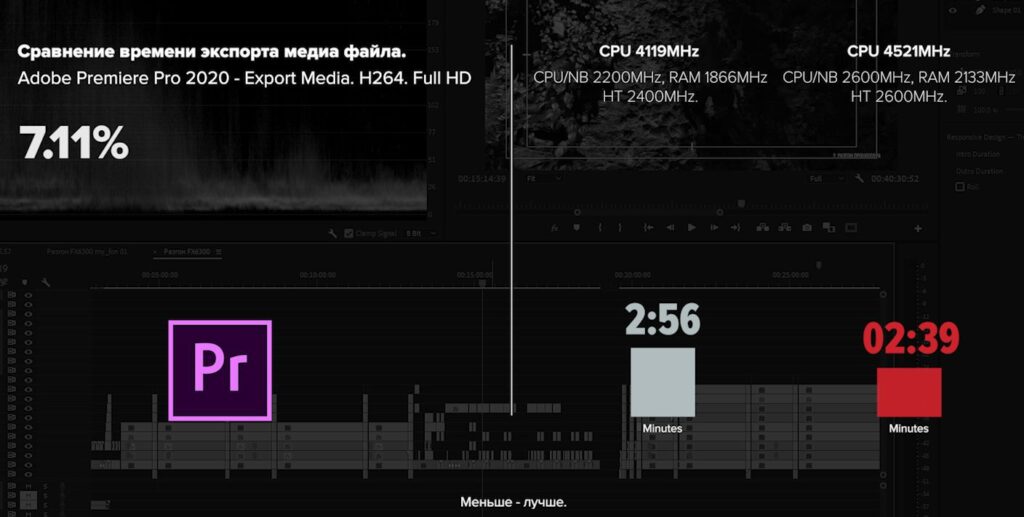
Экспорт медиа файла в Adobe Premiere Pro 2020 завершился за 2 минуту 39 секунды. Что на 7.11% выше базовой частоты процессора и подсистемы памяти.
Aida 64 Cash & Memory Benchmark
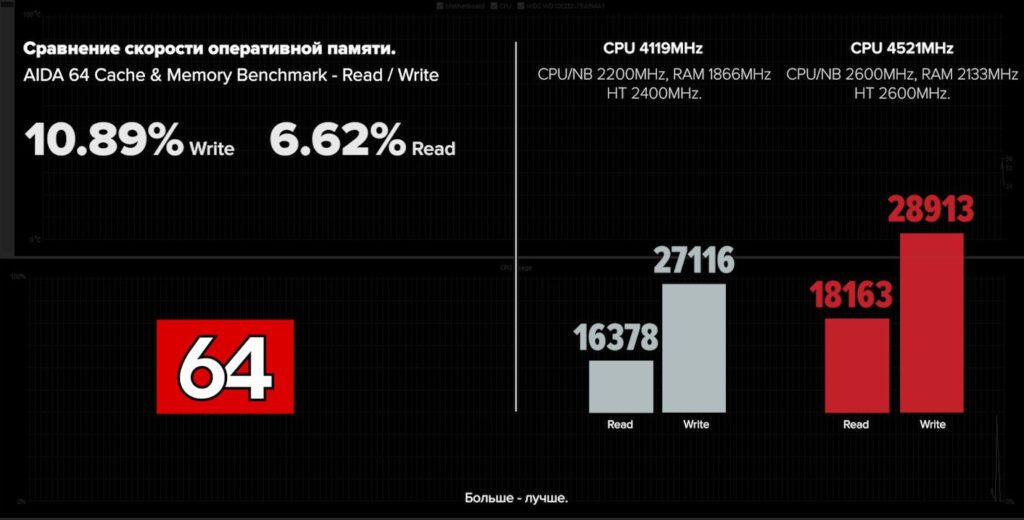
Скорость записи в оперативную память составляет 28913 MB/s, скорость чтения 18163 MB/s.
Это уже при частоте памяти 2133 MHz, и частоте NB 2600MHz. Результаты очень хорошие. Скорость записи выросла на 28.20%, скорость чтения на 17.58%.
The Witcher: Wild Hunt
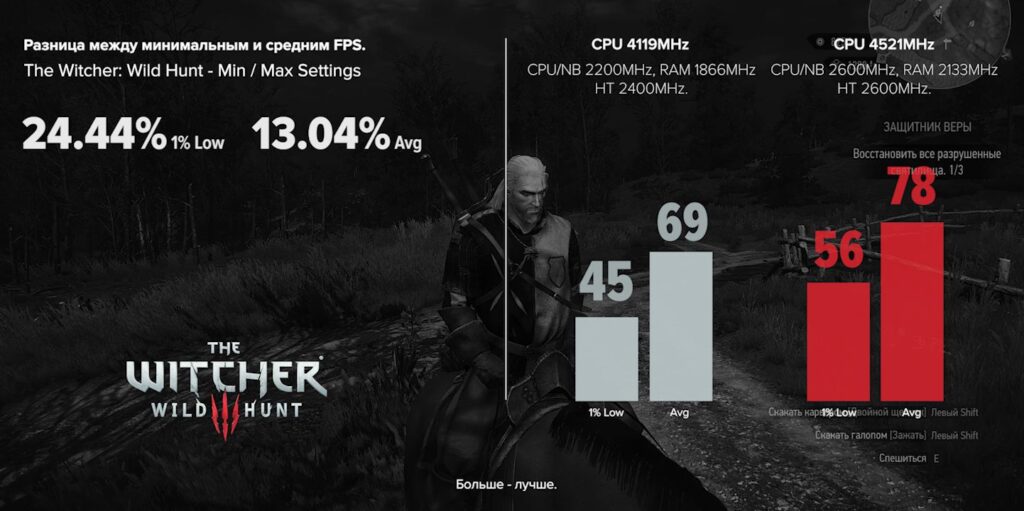
Максимальные настройки графики:
- 1% low — 56 fps
- AVG — 78 fps.
Отличный результат прироста минимального FPS на 24%.
Shadow Of The Tomb Rider
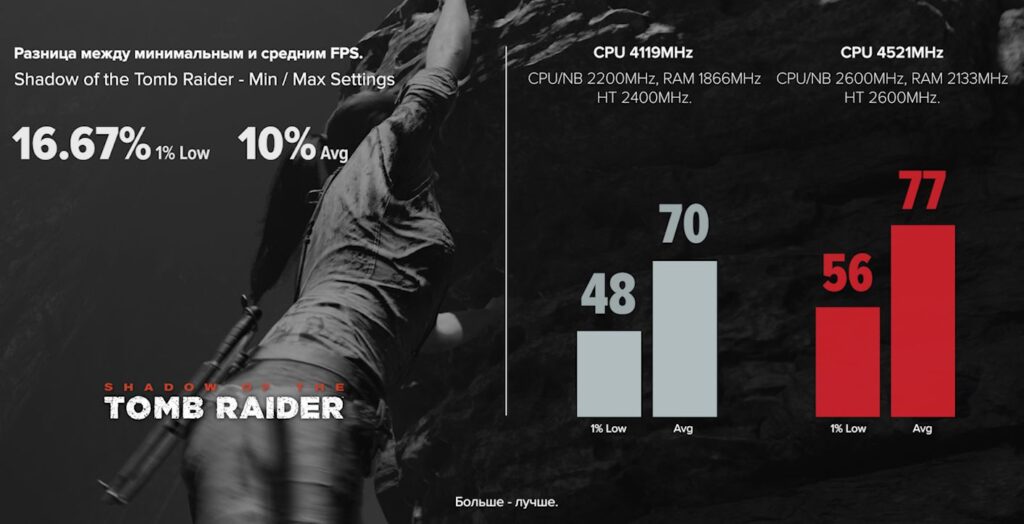
Максимальные настройки графики:
- 1% low — 56 fps
- AVG — 77 fps
Внушительный прирост. Единственное что практически никак не отреагировало на разгон, это 1% Low на максимальных настройках. Но средний FPS подрос на 10%. Опять таки, это максимальные настройки и тут мы упираемся в возможности видео карты GTX 1060 3Gb.
Battlefield V
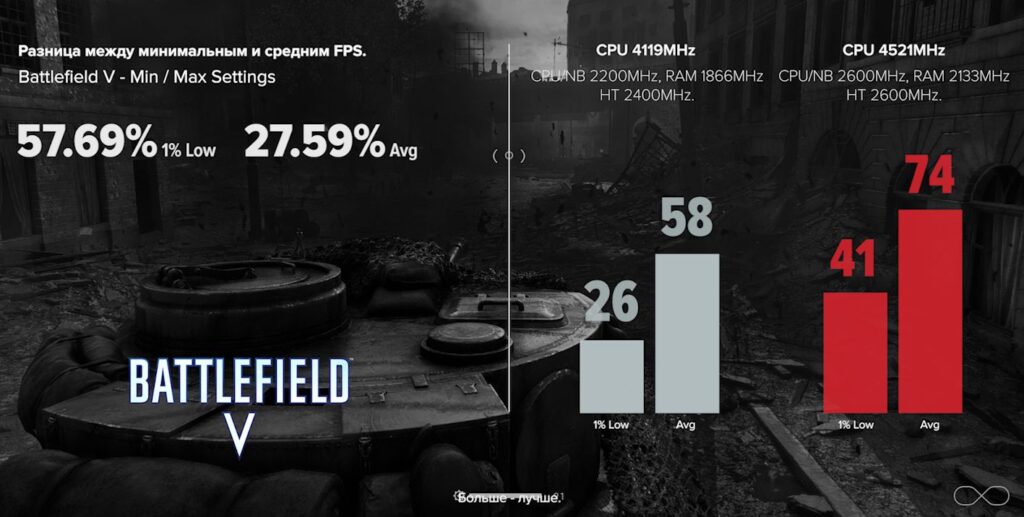
Максимальные настройки графики:
- 1% low — 41 fps
- AVG — 74 fps
В процентном соотношении игра Battlefield V показал хороший прирост производительности, но только на минимальных настройках. На максимальных настройках графики, мы упераемся в возможности нашей видео карты.
Разгон AMD FX 8350 по шине
Разгон по опорной шине (обязательно просмотрите разгон по множителю прежде чем начинать разгон по шине).
До этого мы изменяли множители частоты процессора и оперативной памяти. Подбирая под них напряжение, при этом частота опорной шины BCLK у нас равнялась 200 MHz, если помните мы его переключили с положения AUTO на 200. Что в целом одно и то же.
Частота опорной шины равна 200 MHz на всех платах с сокетом AM3+.
Частоту опорной шины можно изменить на платах Gigabyte в разделе M.I.T. / Advanced Frequency Settings / BCLK CLOCK CONTROL
- На платах ASUS — ADVANCED MODE / AI TWEAKER / CPU BUS FREQUENCY
- На платах MSI — OC / ADJUST CPU FSB FREQUENCY
А вот частоты северного моста и HT мы ставили вручную при этом плата сама меняла значения множителя.
Зачем это нужно. Не на всех платах разгон по множителям работает корректно.
Первый этап идентичный разгону по множителю, выключаем все функции энергосбережения и включаем LLC.
Теперь при разгоне FX 8350 по шине, нам нужно изменять частоту опорной шины BCLK, которая будет влиять на частоты всех зависимых от нее показателей.
К примеру, возьмем дефолтные значения моей материнской платы и посмотрим какие там множители и что мы сможем получить при увеличении частоты BCLK скажем на 20.
- BCLK равен 200 MHz
- NB — 2200 MHz = 11
- HT — 2400 MHz = 12
- CPU — 4000 MHz — 20
- RAM 1866 MHz — 9,33
Вот такие значения мы имеем по умолчанию. Как посчитать значения множителей? Делим частоту на значение BCLK и получаем множитель.
- Т.е. для NB 2200 делим на 200 и получаем множитель 11.
- HT множитель 12
- CPU множитель 20
- Оперативная память множитель 9.33
Если мы подними опорную шину на 20 MHz, мы получим такие значения частот:
- NB — 2440 MHz
- HT — 2640 MHz
- Память — 2052 MHz
- Процессор — 4400 MHz
Далее так же по очереди разгоняем все компоненты системы.
Поднимаем шину до 220, корректируем множителями показатели частот тех компонентов которые мы не хотим пока поднимать.
К примеру мы гоним частоту NB и HT:
Подняв частоту BCLK до 220 мы имеем частоту NB 2440, HT — 2640, но у нас так же поднялась частота для процессора и оперативной памяти.
Что мы делаем?
Понижаем множитель процессора до 18.5, частата будет равноа 4070MHz, множетель частоты оперативной памяти ставим 7, частота будет равна 1680. Теперь ни процессор, ни оперативная память не будут мешать нам разгонять NB.
Остается только подобрать напряжение для северного моста. Где и как это делать, смотрите разгон по множителю.
После того как подберете напряжение для NB, приступайте к разгону оперативной памяти и процессора, поднимая множители и подбирая напряжение. Множители на памяти и процессоре должны работать на всех материнских платах.
На некоторых платах это могут быть готовые профили XMP.
В этом нет ничего сложного, если вы уловили суть этого процесса.
Что и где изменять, все то же самое, что и при разгоне по множителю, только значения BCLK будет равно не 200 а тому которое вы укажите. И пересчет делаете на него с учетом ваших множителей. В примере выше я показал как это работает.
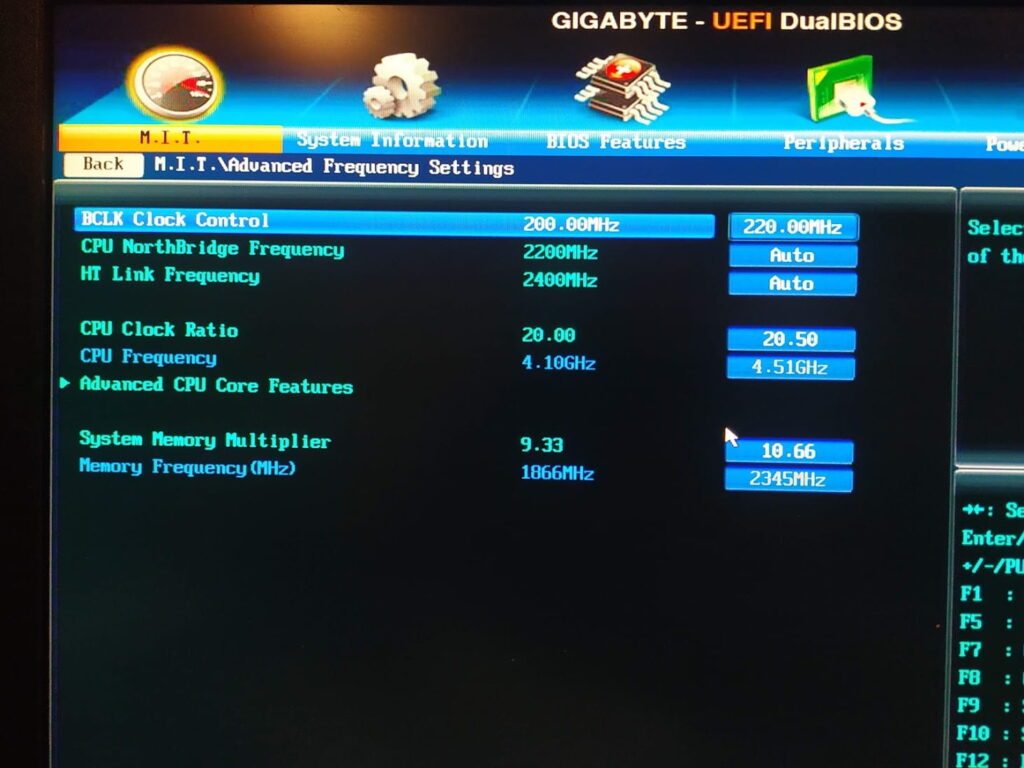
Проблемы при загоне FX 8350 по шине
На моей материнской плате любые значения опорной шины выше 220 приводят к сбросу настроек биоса. Даже если скидывать частоты до дефолтных или поднимать напряжения с запасом на все компоненты.
По этой причине, разгон по множителям для меня более интересен. И я использовал именно его для разгона и работы на этом процессоре.
Но даже при таком ограниченном разгоне, я добился неплохих результатов. Единственное что не погналось до заветных частот, это частота северного моста.
Вот собственно и все что хотелось рассказать… На этом тему разгону процессоров серии FX считаю раскрытой и завершенной.
Подводим итоги разгона FX
Разгонный потенциал процессора FX 8350 впечатляет. Нам удалось получить прирост от 10 до 30%.
Самый большой буст при разгоне дает как раз подсистема памяти, а не повышения частот ядер.
Надеюсь данный гайд помог вам при разгоне FX 8350 и вы смогли еще продлить жизнь старенькому, но еще актуальному процессору.
Смотрите другие видео по процессору AMD FX: